Quando colleghi il tuo dispositivo Android / iOS al tuo computer e provi a trasferire i file, è probabile che il tuo computer non riconosca il tuo dispositivo.
Ma non preoccuparti, questo tipo di problema è facile da risolvere. Se hai un problema con un computer che non riconosce il dispositivo Android / iOS o iTunes non riconosce il dispositivo iOS, questo articolo ti aiuterà a risolvere questi problemi.

Controlla il cavo USB e la porta USB del computer e assicurati che il tuo dispositivo iOS non sia inserito Modalità di ripristino or Modalità DFU. Se qualcosa va storto con il cavo e la porta USB, puoi provare un altro cavo USB o utilizzare diverse porte USB.
Verifica se iTunes è installato o è la versione più recente. Di seguito sono riportati gli ultimi collegamenti per il download di iTunes per diversi sistemi operativi. Gli utenti Windows possono scaricare e installare direttamente sul tuo computer dal link in basso.
Per gli utenti Mac, se stai utilizzando una versione precedente di iTunes e desideri aggiornarla, puoi scaricarla dal seguente link.
Windows 64-bit: https://www.apple.com/itunes/download/win64
Windows 32-bit: https://www.apple.com/itunes/download/win32
Mac OS: https://www.apple.com/itunes/download/macos
Se è la prima volta che colleghi un dispositivo iOS a un programma su questo computer, devi fare clic Affidati ad pulsante sull'iPhone / iPad / iPod touch. Successivamente, il dispositivo sarà correttamente collegato al computer per il trasferimento dei dati.
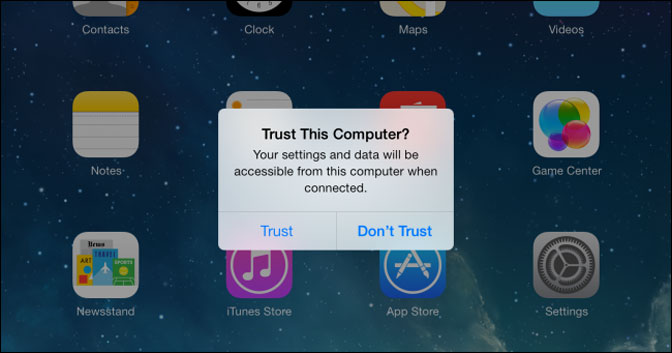
Cambiare il ricarica modalità di trasferimento. Una volta connesso, apparirà una finestra di notifica, se vedi il Carica questo telefono notifica, espandere e premerlo. Clic Trasferisci file nella finestra pop-up.
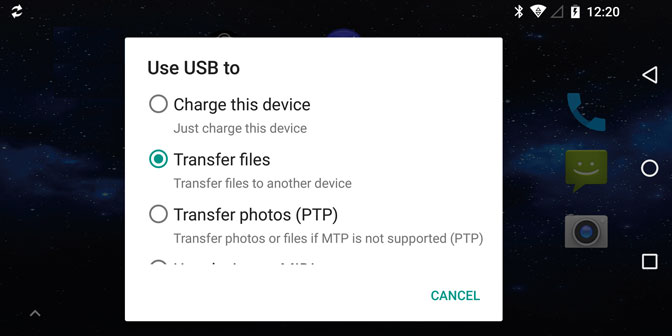
Diversi sistemi operativi e marchi Android hanno passaggi diversi per abilitare la modalità di debug USB, è possibile controllare informazioni più dettagliate su come abilitare la modalità di debug USB.
Se uno Consenti l'accesso ai dati del dispositivo si apre una finestra sul tuo dispositivo mobile, tocca Consentire pulsante.
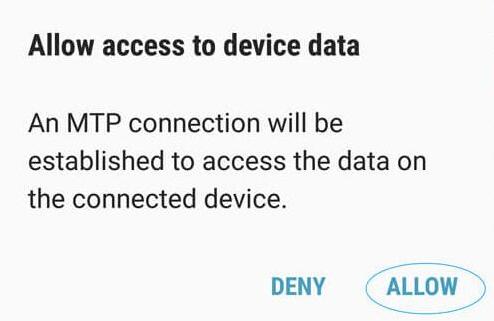
I tuoi dispositivi Android potrebbero essere occupati da AutoPlay funzione su computer Windows, puoi disabilitarla tramite Windows icona> Impostazioni profilo icona> Dispositivo > AutoPlay e spegnilo.
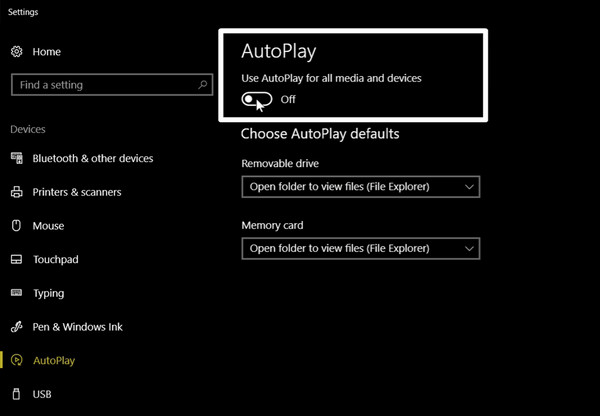
Se si utilizza Windows 7, fare clic su finestre icona> Pannello di controllo > Hardware e suoni > AutoPlay e deseleziona la casella di Usa AutoPlay per tutti i media e i dispositivi.
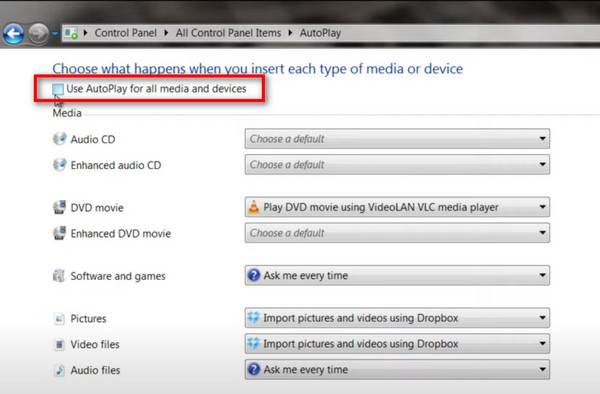
FoneGo è rilasciato da FoneLab che ti consente di gestire i dati Android sul computer. Pertanto, puoi seguire la dimostrazione per installarlo sul telefono Android.
Dopo aver eseguito il programma Android sul computer e aver collegato il dispositivo tramite cavo USB, puoi vedere una finestra pop-up sullo schermo e toccare CONTINUA pulsante> INSTALLARE, quindi abilita Fidati di questa app e tocca FATTO pulsante. Si consiglia di consentire tutte le autorizzazioni per l'accesso completo ai dati sul telefono.
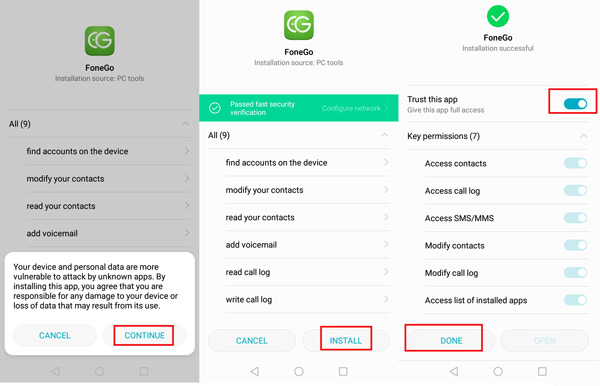
Quando utilizzi il recupero dati Android per ripristinare i dati cancellati dal dispositivo, devi prima consentire al programma di accedere ai tuoi contatti, messaggi e altro. Non devi preoccuparti della divulgazione dei dati in quanto non salverà, modificherà o caricherà i tuoi dati. Prendi HUAWEI come esempio, di seguito è riportato come farlo.
Vai su Impostazioni profilo > App e notifiche > Permessi > FoneGo > Contatti ed sms per accenderli entrambi. Quindi scegli Imposta i permessi individuali > Fidati di questa app.
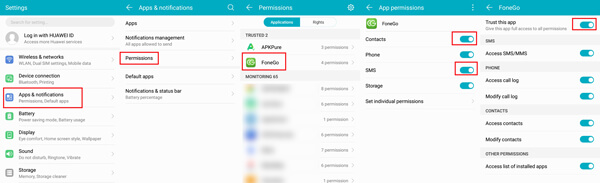
Controlla il cavo USB e la porta USB del computer. Se c'è qualcosa che non va con il cavo o la porta USB, prova con un altro cavo USB o utilizza porte USB diverse.
Se non hai ancora installato questi strumenti, puoi andare al centro download ufficiale di fonelab e ottenere la versione più recente.
Altrimenti, dovresti assicurarti di utilizzare le ultime versioni del programma sul computer. Esegui il software sul computer e fai clic sul pulsante a tre righe nell'angolo in alto a destra della finestra, fai clic su Controlla l'aggiornamento pulsante. Se c'è qualcosa di nuovo, clicca per aggiornarlo.